練習 4 - 使用滑鼠點選組裝扣件
1. 按一下 > > 。「選取參照」(Select References) 對話方塊便會開啟。
2. 按一下第一個「定位參照」(Position Reference) 方塊並選取右方紫色側曲面。
3. 選取前方紅色側曲面。
4. 選取用於放置螺絲頭的頂部藍色曲面。
5. 選取用於放置螺帽或螺紋的底部黃色曲面。
6. 按一下「確定」(OK),以完成選取參照並關閉對話方塊。「螺絲扣件定義」(Screw Fastener Definition) 對話方塊便會開啟。
7. 從清單中選取 ISO 10642-8.8 類型的沉孔螺絲。
8. 將「螺紋」(Thread) 大小從 M5 變更為 M10。
9. 按一下  「自動設定長度」(Set length automatically)。
「自動設定長度」(Set length automatically)。
 「自動設定長度」(Set length automatically)。
「自動設定長度」(Set length automatically)。10. 按一下「確定」(OK)。扣件現在位於指標上。
11. 按一下以將扣件放置在組件的中間。
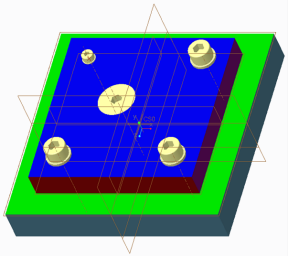
12. 按一下滑鼠中鍵退出放置工具。
 「利用滑鼠點選進行組裝」(Assemble by mouse click)
「利用滑鼠點選進行組裝」(Assemble by mouse click)